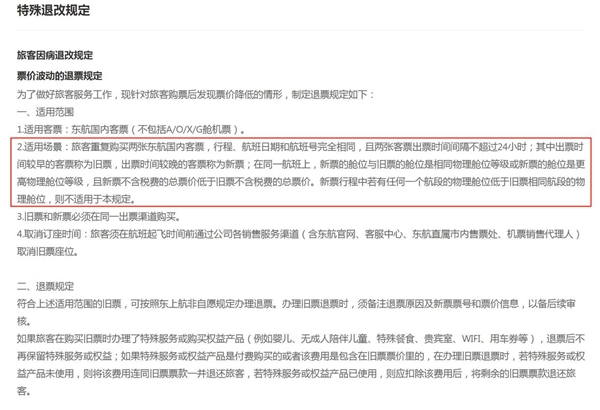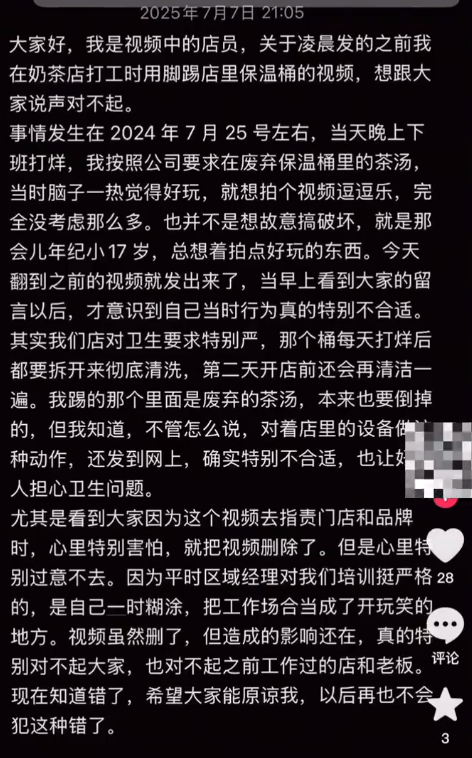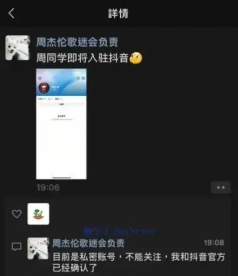恢复电脑系统还原的教程,系统还原怎么操作win10按什么键。小编来告诉你更多相关信息。
系统还原怎么操作win10按什么键
小编为大家说一说系统还原怎么操作win10按什么键和恢复电脑系统还原的教程方面的讲解,接下来小编为大家介绍。
要将计算机系统还原到以前的状态,您可以使用 Windows 中的系统还原功能。 以下是步骤:
打开系统还原工具:在 Windows 任务栏的搜索栏中键入“系统还原”,然后从搜索结果中选择“创建还原点”。
选择系统驱动器: 在出现的系统属性窗口中,选择“系统保护”选项卡,然后单击“系统还原”按钮。
选择还原点:在“系统还原”窗口中,您将看到可用还原点的列表。 选择您要使用的还原点,然后单击“下一步”按钮。
确认您的还原点选择:确认您的还原点选择并单击“完成”按钮。
等待还原过程完成:系统还原过程可能需要一些时间才能完成。 该过程完成后,您的计算机将自动重新启动。
验证恢复状态:系统重新启动后,检查系统是否已恢复到您选择的状态。
系统还原不会影响您的个人文件,但会卸载在您选择的还原点创建后安装的所有软件。 请务必注意,还原计算机系统的具体步骤可能因您使用的 Windows 版本而异。
上述就是系统还原怎么操作win10按什么键 及其 恢复电脑系统还原的教程的详细讲解,小编希望本文能给你带来生活上的帮助!
阅读前请先查看【免责声明】本文内容由互联网用户自发贡献,该文观点仅代表作者本人,本站仅供展示。如发现本站有涉嫌抄袭侵权/违法违规的内容,请发送邮件至 1217266901@qq.com 举报,一经查实,本站将立刻删除。 转载请注明出处:https://m.jingfakeji.com/tech/27821.html